华为matebook X笔记本如何一键重装系统?
近年来,华为电脑成了不少人心目中的首选,尤其是它的MateBook系列,算是华为的“颜值担当”,深受年轻人的青睐!不过,再好的电脑用久了,系统上可能也会有些小问题,或者重装系统是个很好的解决方法。再说,现在的重装技术已经进步了不少,对于那些不是技术大咖的用户来说,不用去找外援。有以下的一键重装方法,自己就能完成!
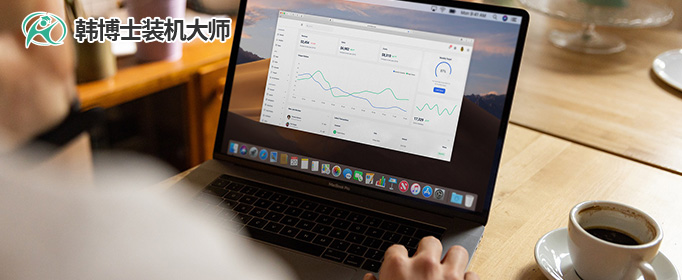
一、重装系统所需工具
装机必备软件:一键重装系统软件(点击红字下载)
二、华为笔记本重装win7系统的注意事项:
1. 备份重要数据:重装系统会清除现有数据,记得提前备份重要文件,以免数据丢失。
2. 确保电量充足:笔记本重装系统时,避免因电量不足导致重装中断,最好接上电源。
3. 关闭杀毒软件:杀毒软件可能干扰重装过程,建议在操作前暂时关闭。
三、win7系统重装步骤讲解
1.请检查电脑桌面上是否有“韩博士装机大师”,找到后双击程序图标启动,然后点击主界面的“开始重装”按钮。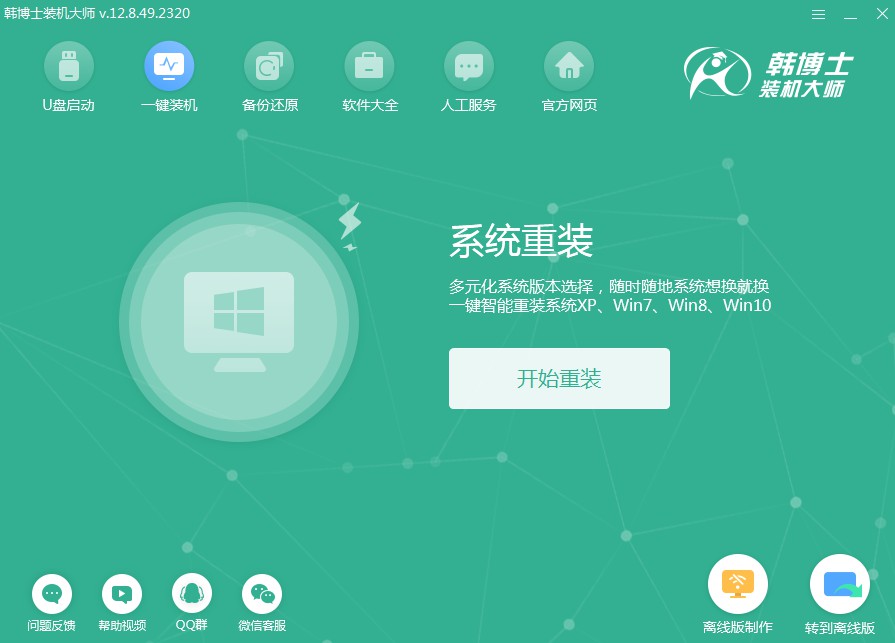
2.系统现在进行环境监测,请您不用干预。等到检测结束后,只要点击“下一步”,就能继续进行后续的操作。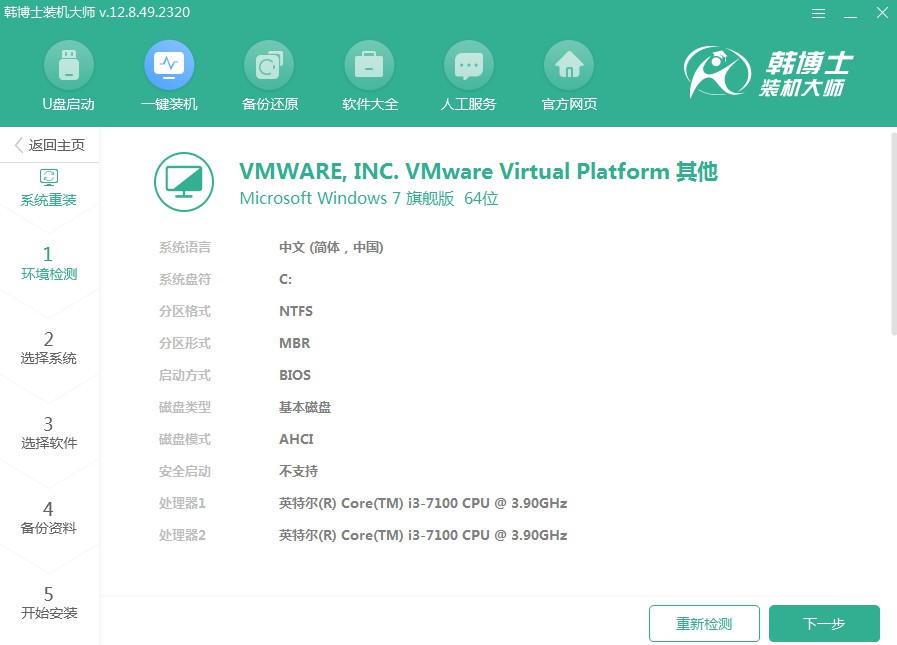
3.在“选择系统”这一环节,请选定合适的win7版本,随后进行下载,并安装到你的电脑上。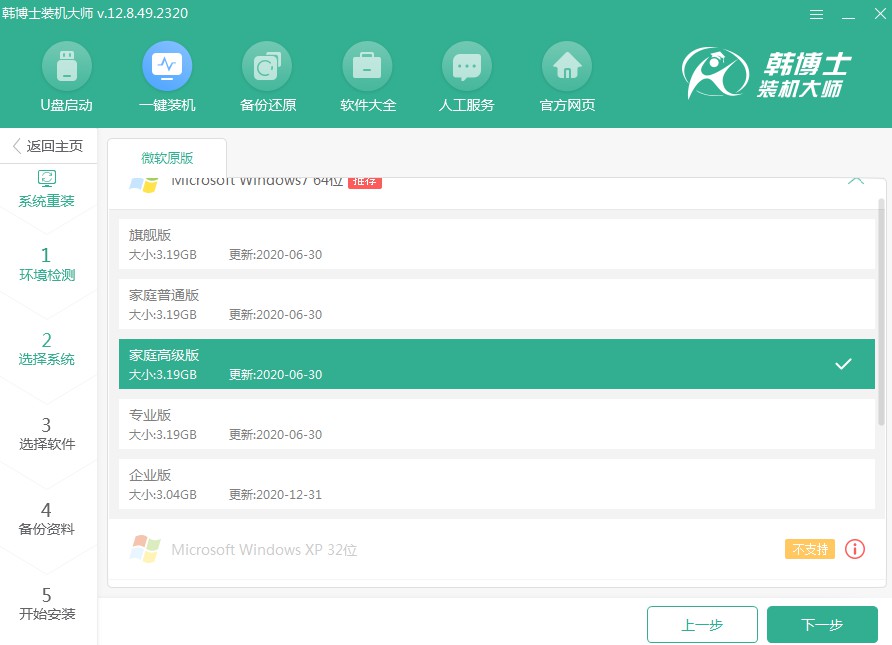
4.当前系统文件正在下载,请不要操作,让下载过程顺利完成即可。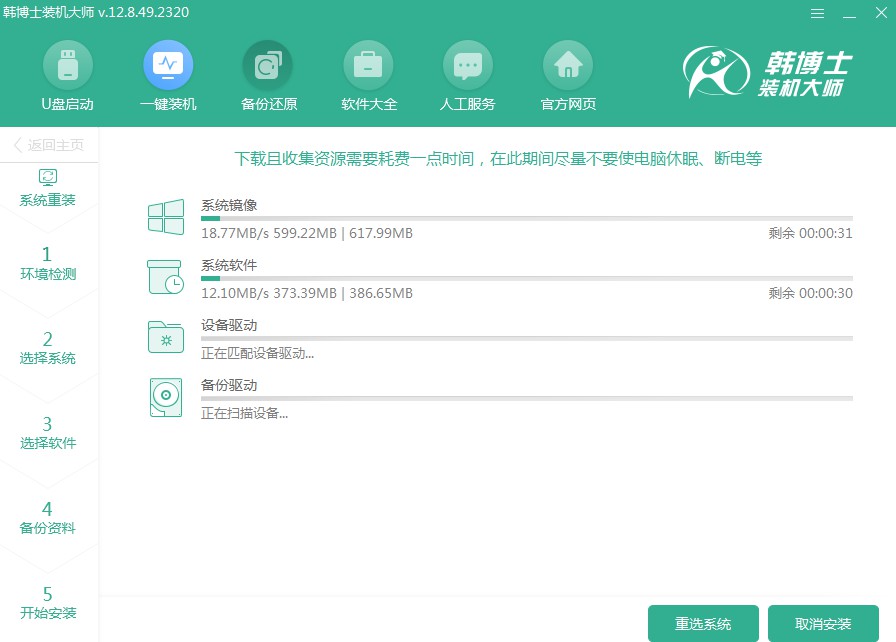
5.在系统进入部署安装环境时,请不要操作,等待安装完成后点击“立即重启”以继续。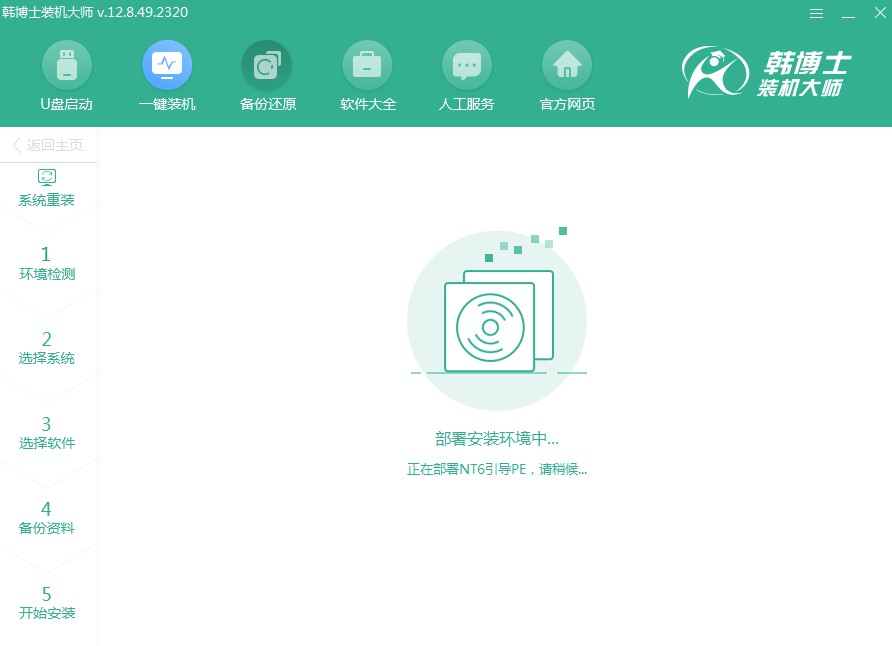
6. 请通过按“↑”或“↓”箭头键来选择,选定第二个选项后,按下回车以进入PE系统。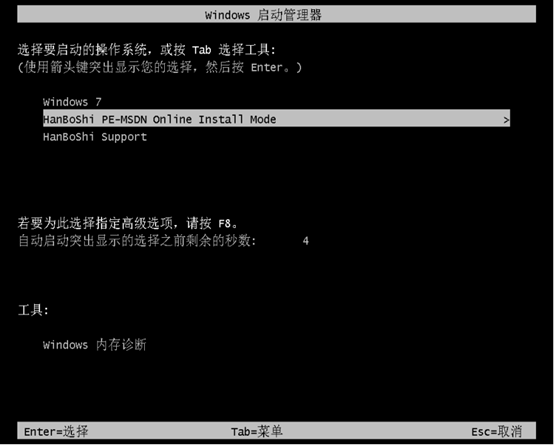
7.进入PE模式后,win7系统会自动启动安装程序,无需您的干预。安装完成后,请按“立即重启”按钮完成操作。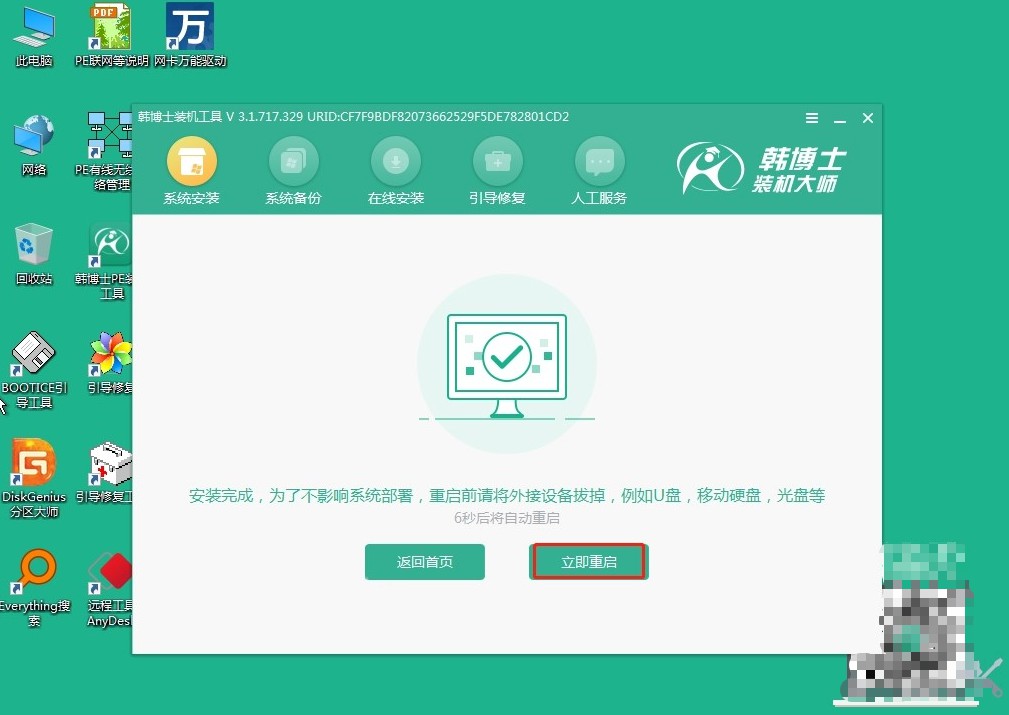
8.如果在重启后您看到Windows 7的桌面,这表示系统安装已经完成,并成功应用于您的电脑。
详细的华为笔记本一键重装win7系统方法,不知大家学会了没?重装系统不只是为了修复问题,也可以让系统盘更干净。毕竟电脑用久了,各种文件肯定堆积了不少。重装系统后,整个系统会变得干净清爽,电脑的速度也会提高不少,快来重装试试吧!

